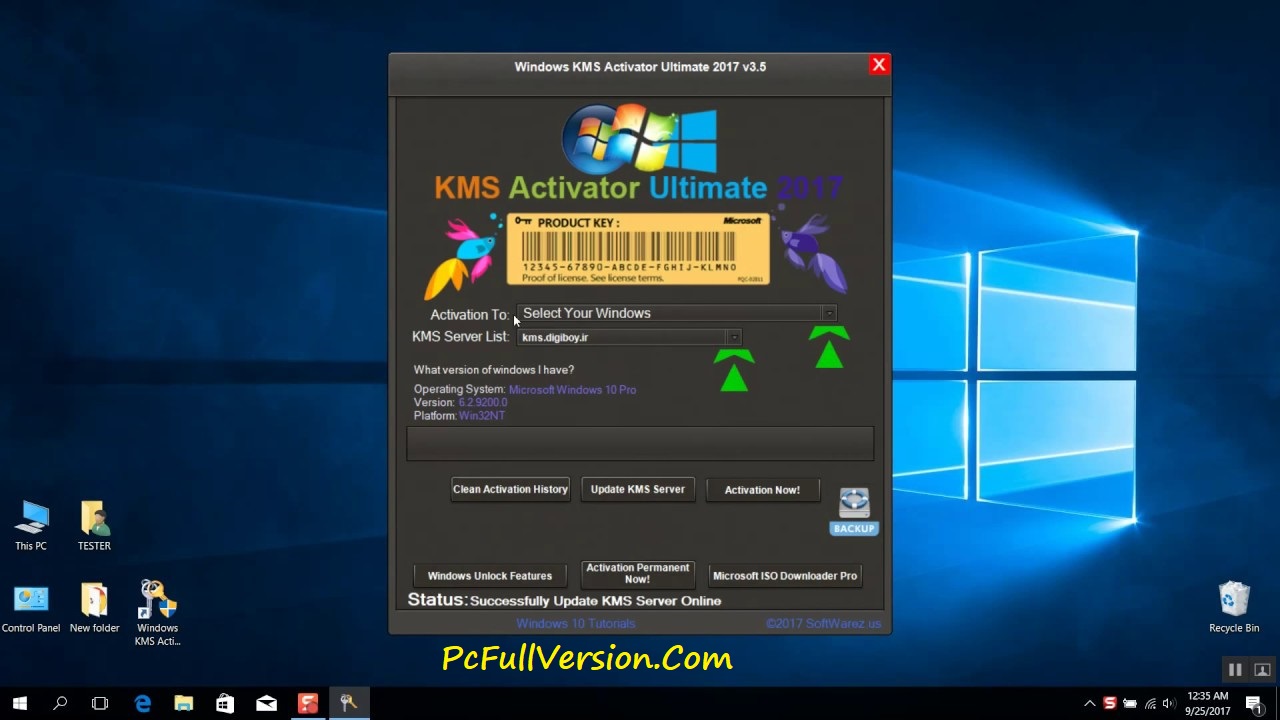Как активировать через kms виндовс 10: Активация клиента службы управления ключами (KMS) и ключи продуктов для Windows Server и Windows
Содержание
Активация с помощью службы управления ключами (Windows 10) — Windows Deployment
Twitter
LinkedIn
Facebook
Адрес электронной почты
-
Статья -
- Чтение занимает 4 мин
-
Применимо к:
- Windows 10
- Windows 8.
 1
1 - Windows 8
- Windows 7
- Windows Server 2012 R2
- Windows Server 2012
- Windows Server 2008 R2
Совет
Вы ищете сведения об активации розничной торговли?
- Активация Windows
- Активация продукта для Windows
Службу управления ключами (KMS) для активации корпоративных лицензий Windows 10 или Windows Server 2012 R2 можно разместить на компьютере под управлением одной из следующих операционных систем:
- Windows 10;
- Windows Server 2012 R2;
- более ранней версии Windows.
Подсказки по активации корпоративных лицензий Windows 10
Служба управления ключами в Windows 10
Установив ключ узла KMS на компьютере под управлением Windows 10, вы сможете активировать другие компьютеры с Windows 10 и более ранними версиями клиентской операционной системы, например Windows 8.1 или Windows 7.
Клиенты обнаруживают сервер KMS с помощью записей ресурсов в DNS, поэтому может потребоваться некоторая конфигурация DNS.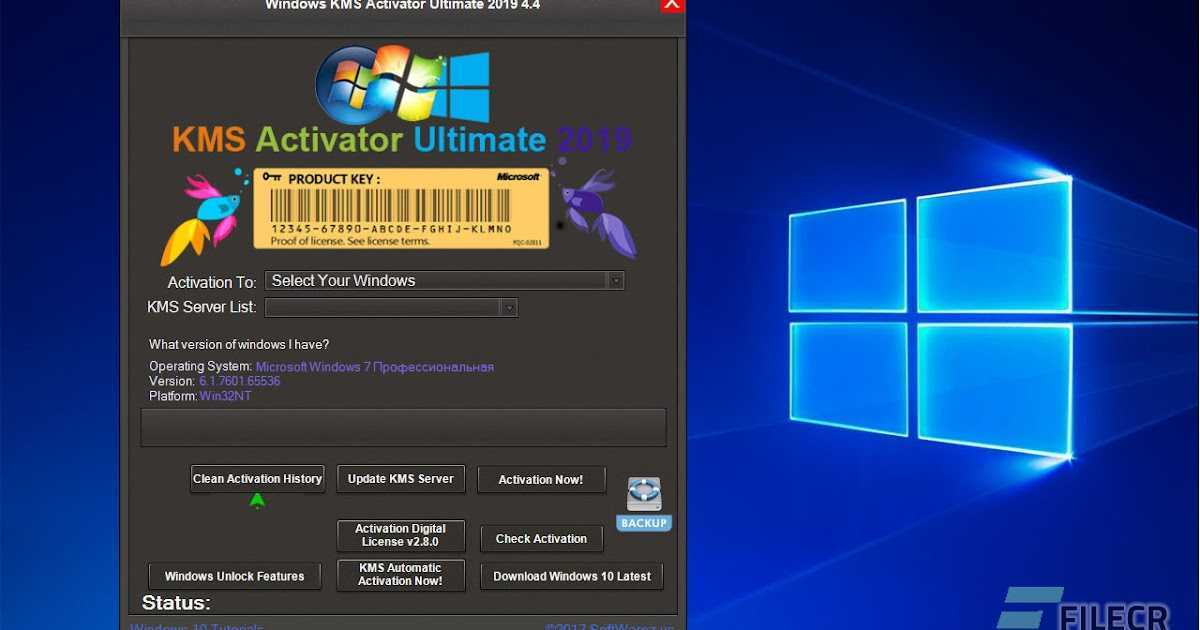 Этот сценарий будет полезным, если ваша организация использует активацию корпоративных лицензий для клиентов и активацию на основании MAK для меньшего количества серверов.
Этот сценарий будет полезным, если ваша организация использует активацию корпоративных лицензий для клиентов и активацию на основании MAK для меньшего количества серверов.
Для включения службы KMS ключ KMS устанавливается на сервер KMS. Затем сервер активируется через Интернет или по телефону с помощью служб активации Майкрософт.
Настройка KMS в Windows 10
Чтобы активировать, используйте slmgr.vbs команду . Откройте командную команду с повышенными уровнями и запустите одну из следующих команд:
Чтобы установить ключ KMS, выполните команду
slmgr.vbs /ipk <KmsKey>.Чтобы активировать в сети, выполните команду
slmgr.vbs /ato.Чтобы активировать по телефону, выполните следующие действия.
Запустите
slmgr.vbs /dtiи подтвердите идентификатор установки.Позвоните по международным телефонам центров активации лицензий Windows и следуйте голосовым подсказкам, чтобы ввести идентификатор установки, полученный на шаге 1, на телефоне.

Следуйте голосовым подсказкам и запишите 48-значный код подтверждения активации ОС.
Выполните команду
slmgr.vbs /atp \<confirmation ID\>.
Дополнительные сведения см. в разделе, посвященном Windows 7, в статье Развертывание активации KMS.
Служба управления ключами в Windows Server 2012 R2
Установив ключ узла KMS на компьютере под управлением Windows Server, вы сможете активировать компьютеры с Windows Server 2012 R2, Windows Server 2008 R2, Windows Server 2008, Windows 10, Windows 8.1, Windows 7 и Windows Vista.
Примечание
Вам не удастся установить ключ KMS клиента в службе KMS в Windows Server.
Этот сценарий обычно используется в крупных организациях, которые не находят затраты на использование сервера в качестве нагрузки.
Примечание.
Если при попытке активации Windows 10 Корпоративная появляется 0xC004F015 ошибка, см. статью 0xC004F015 ошибки при активации Windows 10 Корпоративная на узле KMS Windows Server 2012 R2.
Настройка KMS в Windows Server 2012 R2
Войдите в учетную запись локального администратора на компьютере с Windows Server 2012 R2.
Запустите диспетчер сервера.
Добавьте роль «Службы активации корпоративных лицензий», как показано на рисунке 4.
Рисунок 4. Добавление роли «Службы активации корпоративных лицензий» в диспетчере сервера
После завершения установки роли щелкните ссылку, чтобы запустить средства активации корпоративных лицензий (рис. 5).
Рисунок 5. Запуск средств активации корпоративных лицензий
Выберите вариант Служба управления ключами (KMS) и укажите компьютер, который будет использоваться в качестве узла KMS (рис. 6). Это может быть тот же компьютер, на котором установлена роль или другой компьютер. Например, это может быть клиентский компьютер под управлением Windows 10.
Рисунок 6.
 Настройка компьютера в качестве узла KMS
Настройка компьютера в качестве узла KMSУстановите ключ узла KMS, введя его в текстовое поле, а затем щелкните Зафиксировать (рис. 7).
Рисунок 7. Установка ключа узла KMS
Если будет предложено подтвердить замену существующего ключа, выберите Да.
После установки ключа продукта вам потребуется активировать его. Выберите Далее (рис. 8).
Рисунок 8. Активация программного обеспечения
Вы можете активировать ключ KMS через Интернет или по телефону. См. рис. 9.
Рисунок 9. Выбор активации через Интернет
После настройки узел KMS начнет ожидать запросы на активацию. Однако клиенты не будут активированы до достижения порога активации.
Проверка конфигурации службы управления ключами
Активацию корпоративных служб KMS можно проверить с сервера узла KMS или с клиентского компьютера. Минимальный порог для обработки запросов на активацию корпоративных лицензий с помощью KMS — 25 компьютеров. Описанная здесь проверка будет увеличивать значение счетчика активаций при каждом обращении клиентского компьютера к узлу KMS, но пока не будет достигнут порог активации, будет возвращаться сообщение об ошибке, а не сообщение с подтверждением.
Минимальный порог для обработки запросов на активацию корпоративных лицензий с помощью KMS — 25 компьютеров. Описанная здесь проверка будет увеличивать значение счетчика активаций при каждом обращении клиентского компьютера к узлу KMS, но пока не будет достигнут порог активации, будет возвращаться сообщение об ошибке, а не сообщение с подтверждением.
Примечание
Если вы настроили активацию с помощью Active Directory, а затем активацию с помощью KMS, необходимо использовать клиентский компьютер, который не будет сразу пытаться активироваться с помощью Active Directory. Вы можете использовать компьютер рабочей группы, который не присоединен к домену, либо компьютер с Windows 7 или Windows Server 2008 R2.
Для проверки действия активации корпоративной лицензии KMS выполните следующие действия.
Откройте журнал событий на узле KMS и убедитесь, что он опубликован в DNS.
На клиентском компьютере откройте окно командной строки и выполните команду
Slmgr.. vbs /ato
vbs /atoКоманда
/atoвызывает попытку активации операционной системы с помощью ключа, установленного в операционной системе. Ответ должен отображать состояние лицензии и подробные сведения о версии Windows.На клиентском компьютере или узле KMS откройте окно командной строки с повышенными привилегиями и выполните команду
Slmgr.vbs /dlv.Команда
/dlvотображает подробные сведения о лицензировании. В ответ должно появиться сообщение о недостаточно большом значении счетчика активации KMS. Этот тест подтверждает правильность работы KMS, даже если клиент не активирован.
Подробнее об использовании и синтаксисе slmgr.vbs см. в разделе Параметры Slmgr.vbs.
Служба управления ключами в более ранних версиях Windows
Если вы уже создали в своей организации инфраструктуру KMS для более ранней версии Windows, вы можете продолжить использовать эту инфраструктуру для активации компьютеров под управлением Windows 10 или Windows Server 2012 R2. Существующий узел KMS должен работать под управлением Windows 7 или более поздней версии. Для обновления узла KMS выполните следующие действия.
Существующий узел KMS должен работать под управлением Windows 7 или более поздней версии. Для обновления узла KMS выполните следующие действия.
- Загрузите и установите правильное обновление для текущей операционной системы узла KMS. Перезагрузите компьютер согласно указаниям.
- Запросите новый ключ узла KMS на веб-сайте Volume Licensing Service Center.
- Установите новый ключ узла KMS на узле KMS.
- Активируйте новый ключ узла KMS, выполнив сценарий slmgr.vbs
Дополнительные сведения см. в разделах Обновление, позволяющее узлам KMS Windows 8.1 и Windows 8 активировать более позднюю версию Windows и Обновление, позволяющее узлам KMS Windows 7 и Windows Server 2008 R2 активировать Windows 10.
- Активация корпоративных лицензий для Windows 10
Как Активировать Windows 10. KMSAuto Лучший Активатор Windows 10
Содержание
- Скачать Активатор Windows 10
- Что это за программа активации KMSAuto
- Как работает программа активации KMSAuto
- Системные требования
- Возможности
- Встроенные утилиты Активатора
- Как узнать, нужна ли активация
- Как активировать Windows 10 kms activator
- Автоматический способ
- Ручной способ активации
- Видео как активировать Windows 10
- Что делать, если антивирус ругается
- Как отключить Защитник Windows
- Как удалить
- Заключение
Здравствуйте хочу рассказать про Активатор Windows 10. А так же что это и для чего он нужен. После того как вы установили Windows 10 на компьютер или ноутбук. Как установить Windows 10 уже писал. Операционная система Windows потребует активацию. Если вы произвели установку Windows и решите пользоваться всегда, рекомендую приобрести лицензию, пускай это не дешево. Но все же это безопасно и правильно. Ну а если вы установили чтоб посмотреть или ознакомится с Виндовс 10 есть решение. Активировать систему с помощью программы KMSAuto Net, которую можно скачать по ссылке в конце статьи.
А так же что это и для чего он нужен. После того как вы установили Windows 10 на компьютер или ноутбук. Как установить Windows 10 уже писал. Операционная система Windows потребует активацию. Если вы произвели установку Windows и решите пользоваться всегда, рекомендую приобрести лицензию, пускай это не дешево. Но все же это безопасно и правильно. Ну а если вы установили чтоб посмотреть или ознакомится с Виндовс 10 есть решение. Активировать систему с помощью программы KMSAuto Net, которую можно скачать по ссылке в конце статьи.
Скачать Активатор Windows 10
Активатор Windows 10 скачать отсюда СКАЧАТЬ пароль на архив 777
Что это за программа активации KMSAuto
Активатор KMSAuto Net это программа предназначена для активации операционных систем семейства Windows начиная с Vista. А также Microsoft Office до версии 2013. Так что с Office 365 этот активатор не работает. Соответственно не подойдет для забытой Windows XP.
Ниже представлены редакции которые я встречал:
- KMSAuto Net 1.5.3 Portable Это полная версия программы. Запускает без установки, на борту имеет с расширенными возможности и встроенные утилиты.
- Lite KMSAuto 1.3.5.2 Это урезанная версия активатора. Ее большой плюс, она не требует установленного NET Framework.
- KMSAuto Helper 1.1.8 RU Этот активатор работает в режиме реального времени. В редких случаях когда слетает ключ, то автоматически исправляет ситуацию. Ее минусы это установка и запуск с операционной системой Windows 10 .
В основе активатора лежит официальный KMS (сервер управления ключами) от Microsoft. Этот сервер был разработан для корпоративных лицензий.
Как работает программа активации KMSAuto
Хочу сразу развенчать миф о взломе. Это не совсем взлом. Активатор ставит абсолютно легальные ключи. Только они многоразового использования для корпоративных лицензий. Поэтому активация через KMSAuto Net это почти легально.
Только есть небольшой нюанс.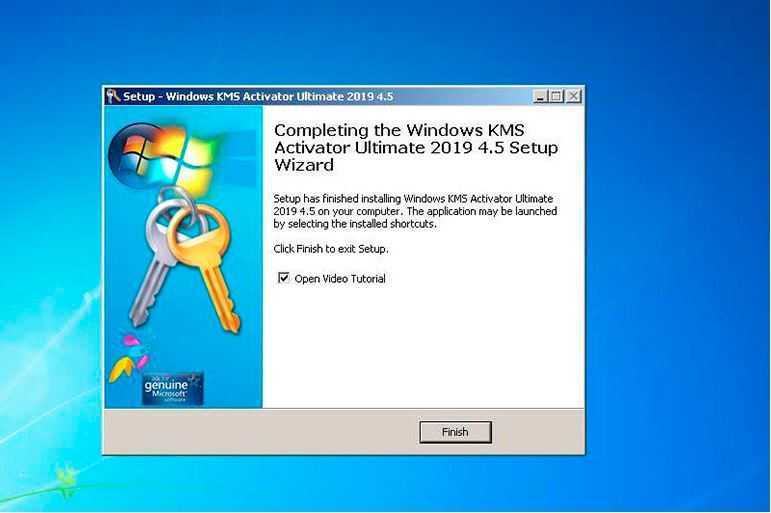 Настоящая система KMS посылает запрос для проверки серийника на сервер Microsoft. А вот в нашем случае, все чуть-чуть по другому. Активатор просто эмулирует этот «удаленный» сервер на клиентском компьютере. Соответственно система «думает», что связалась непосредственно с официальным сервером KMS. Далее ключ устанавливается в Windows, система думает что получила ключ и начинает работать.
Настоящая система KMS посылает запрос для проверки серийника на сервер Microsoft. А вот в нашем случае, все чуть-чуть по другому. Активатор просто эмулирует этот «удаленный» сервер на клиентском компьютере. Соответственно система «думает», что связалась непосредственно с официальным сервером KMS. Далее ключ устанавливается в Windows, система думает что получила ключ и начинает работать.
Системные требования
- Для запуска требуются права администратора системы.
- Установленный Microsoft .NET Framework 4.5
Возможности
- Активация пользовательских редакций Windows — Vista, 7, 8, 8.1, 10, а также серверные версии: Windows Server 2008, 2008 R2, 2012, 2012 R2.
- Вывод информации о состоянии лицензии на экран.
- Автоматический способ (для начинающих пользователей).
- Ручная активация (самостоятельная установка GVLK ключа) — для более опытных.
- Сброс настроек до заводских по умолчанию.
- Профессиональный режим для более тонких настроек.

- Активация Microsoft Office: 2010, 2013, 2016.
Встроенные утилиты Активатора
утилиты встроенные в активатора Windows
- Планировщик. Эта утилита заново активирует Windows в заданный день.
- Log Analyzer. Определяет ip адрес, ну и соответственно ведет лог.
- MSActBask Up. Очень полезная утилита. Она сохраняет активацию для переноса на компьютер после переустановки.
- Show or hide updates. Эта утилита для работы с обновлениями Windows. Если возникли проблемы при установки обновлений тогда вас сюда.
- Службы. Это скорее кнопка а не утилита. Она открывает список служб, для того чтоб выключить брандмауэр Windows или защитника.
- Учетные записи. Открывает оснастку для настройки учетных записей.
- Просмотр событий Windows. Открывает отчет, чтоб посмотреть ошибки Windows.
- Сброс состояния Невалидная Система.
 Эта функция удаляет все следы старой активации.
Эта функция удаляет все следы старой активации. - Смена редакции Windows. Данная утилита поможет вам поменять редакцию Windows. Например c Windows Pro на Windows Home.
Как узнать, нужна ли активация
Если вы обновлялись в период акции компании Microsoft и потом переустанавливали систему. То повторная активация вам не нужна. Лицензия закрепляется за железом. (Оборудованием). Соответственно система автоматически активируется при первом подключении к сети.
Но активация Windows потребуется при новой установки или при ремонте компьютера. Например вы купили новый SSD или новый процессор. Тогда ОС будет думать что была произведена новая установка и будет просить ключ. В свое практике пару раз встречал когда активация слетала после обновления. Но хочу сразу вас успокоить это было всего пару раз. Узнать активирована ли, система, можно в параметрах системы.
Войдите в мой компьютер, далее на белом фоне нажмите правой кнопкой. Теперь выберите свойство.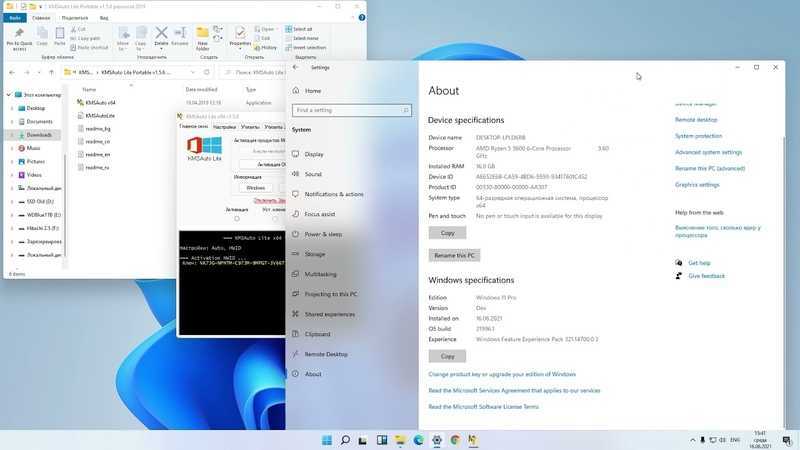 Так же можно использовать горячие клавиши Win+Pause/Break.
Так же можно использовать горячие клавиши Win+Pause/Break.
Свойство системы Windows
Здесь вы найдете информацию о системе. Узнаете свой процесор, а так же оперативную память. Ну и конечно увидите состояние активации.
Без лицензии Windows, работать будет, но будут небольшие ограничения, например:
- Нельзя поменять заставку или тему.
- Будет невозможно скачать обновления безопасности, да и просто обновления.
- Напоминание в трее, о то что необходимо активировать систему. Назойливое сообщение будет видно везде.
- Ну и самое печальное, это каждые 12 часов компьютер будет перезагружен.
Как активировать Windows 10 kms activator
Автоматический способ
Первое что требуется сделать это скачать активатор. Далее отключаем антивирус и Защитник Windows. Так как они будут ругаться на него. Далее требуется распаковать Активатор. И осталось запустить его от имени администратора. А делается это очень просто. Кликните по файлу KMSAuto Net.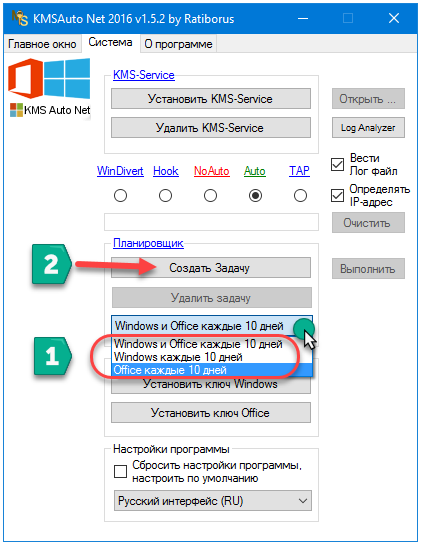 exe правой клавишей мыши, и выбрав соответствующий пункт.
exe правой клавишей мыши, и выбрав соответствующий пункт.
Запуск активатора от имени администратора
У вас откроет главное окно программы. Нажмите на кнопу «Активация», а затем выберите «Активировать Windows» или «Активировать Office». Все зависит от того что именно вам надо активировать.
Активатор Windows 10
Все что будет делать активатор будет показано в нижнем окне. После того как в диалоговом окне вы увидите надпись, что «Продукт успешно активирован». Следует перезагрузить компьютер.
Продукт успешно активирован. Активатор Windows 10
После включения, проверьте установилась ли лицензия. Способ проверки написан выше.
Ручной способ активации
Никогда такого не встречал, но читал на форумах. Что очень редко автоактивация не срабатывает. Тогда надо активировать Windows 10 вручную. Делать это не сложно и сейчас я расскажу.
Для этого откройте вкладку «О программе». В нижнем правом углу нажмите кнопку «Профессиональный режим». Далее надо переключится на вкладку «Система».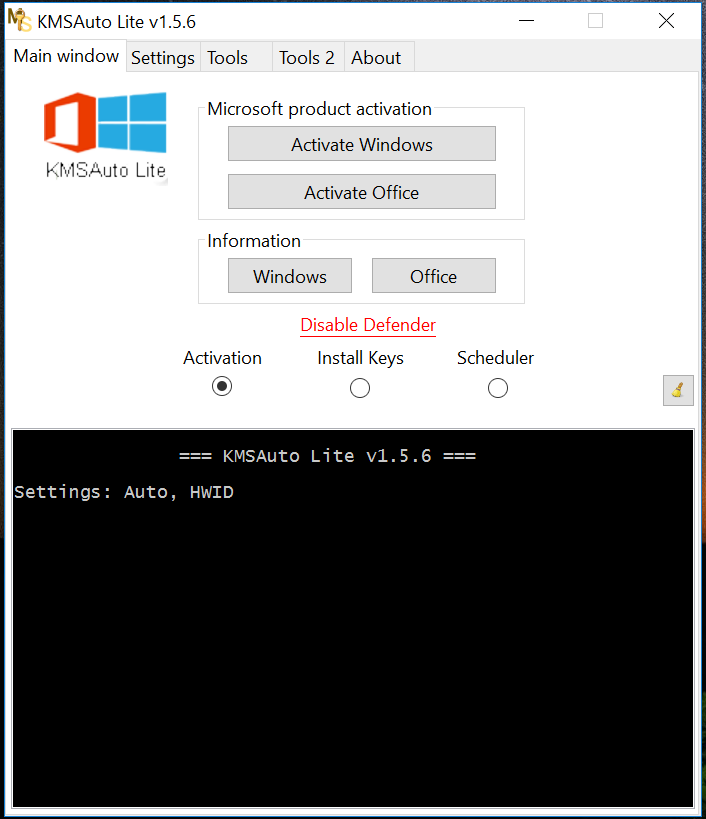
Перевод активатора windows в профессиональный режим
На вкладке «Система» требуется выбрать
- WinDrivet — означает что будет установлен специальный драйвер.
- Hook — подмена некоторых системных файлов.
- TAP — установка дополнительной виртуальной сетевой карты.
- Auto — автоматический режим с оптимальными настройками (рекомендовано начинающим пользователям).
- NoAuto — Режим для продвинутых пользователей (предполагает ручную тонкую настройку).
Далее переключитесь в «Настройки».
- Снимите галочку с пункта «Удалить IP KMS-Service». В противном случае сервер будет удален с компьютера и не сможет повторно активировать систему через 180 дней, когда срок действия ключа закончится.
- В разделе AI сократите время повторной попытки в случае неудачной активацией с 30 дней до 100 минут.
- Остальные пункты можно оставить по умолчанию.
- Вернитесь на вкладку «Система» и нажмите «Установить KMS-Service».
- Теперь переключитесь во вкладку «Утилиты» и в разделе «GVLK Ключи Продуктов» выберите редакцию Windows.

- В поле ниже появится 25-й значный ключ. Нажмите «Установить ключ».
Нужно выбирать именно вашу редакцию. Посмотреть вашу версию ОС можно через утилиту «Выполнить», в которой нужно написать команду (Winver). Или в свойствах системы.
Видео как активировать Windows 10
Что делать, если антивирус ругается
Активатор KMSAuto не несет вреда, но все же антивирусы ругаются на него. А так же всячески блокируют его запуск. Тоже самое скажу и про Защитник Windows, он тоже категорически не приемлет активатор. Если вы попробуете запустить активатор при включенном антивирусе. То он ее просто удалит и ничего не активируется.
Для запуска активатора, выключите антивирус или добавьте его в исключение. С защитником Windows проделайте тоже самое.
Как отключить Защитник Windows
Чтобы отключить Защитник Windows сделайте следующее.
Откройте поиск и напишите там «Параметры Защитника Windows». Дальше надо выбрать «Открыть центр безопасности Защитника Windows». Теперь снизу нажмите на «Параметры». Далее переключите все метки в положение «Откл.». Откройте — «Параметры защиты от вирусов и угроз».
Дальше надо выбрать «Открыть центр безопасности Защитника Windows». Теперь снизу нажмите на «Параметры». Далее переключите все метки в положение «Откл.». Откройте — «Параметры защиты от вирусов и угроз».
Отключение защитника Windows
Далее Отключите защиту в режиме реального времени.
Отключение защитника Windows 2
Это будет работать до перезапуска компьютера. После рестарта защита в режиме реального времени будет включена. Ну и конечно другие пункты нужно будет тоже включать вручную.
Как удалить
Этот активатор не устанавливается в ОС, а является портативным. Поэтому удалять ничего. Достаточно выбрать папку с активаторам и нажать копку «Delete».
Иногда при неудачных попытках активировать Windows может потребоваться удалить сам KMS-Service и информацию о лицензиях. Чтобы это сделать следуйте инструкции ниже.
- Чтобы очистить систему от предыдущих ключей переключитесь в раздел «Утилиты» и выберите кнопку «Сброс состояния Невалидная Система». Будут удалены все файлы содержащие информацию о лицензии.

- Чтобы удалить сервер на вкладке «Система» выберите «Удалить KMS-Service». Теперь можно снова попробовать её активировать.
Заключение
Ну вот и все. Думаю подробно рассказал как пользоваться активатором Windows 10. Еще раз повторюсь:
Не используйте нелицензионное ПО, так как оно не проверенно и никто не дает вам гарантии на его работоспособность!
!!!Данная статья не призыв к действию!!!
Написана только исключительно в целях ознакомления!!!!
Рекомендую к прочтению
Нет звука Windows 10
Синий экран при печати Windows 10
КАК СКАЧАТЬ ОПЕРАЦИОННУЮ СИСТЕМУ WINDOWS 10
Активировать с помощью службы управления ключами (Windows 10) — развертывание Windows
Редактировать
Твиттер
Фейсбук
Электронная почта
- Статья
- 5 минут на чтение
Применимо к:
- Windows 10
- Windows 8.1
- Windows 8
- Windows 7
- Windows Server 2012 R2
- Windows Server 2012
- Windows Server 2008 R2
Совет
Вы ищете информацию о розничной активации?
- Активировать Windows
- Активация продукта для Windows
Существует три возможных сценария многопользовательской активации Windows 10 или Windows Server 2012 R2 с использованием узла службы управления ключами (KMS):
- Узел KMS на компьютере под управлением Windows 10
- Узел KMS на компьютере под управлением Windows Server 2012 R2
- Узел KMS на компьютере под управлением более ранней версии Windows
Ознакомьтесь с советами по многопользовательской активации Windows 10.
Служба управления ключами в Windows 10
Установка ключа узла KMS на компьютер под управлением Windows 10 позволяет активировать другие компьютеры под управлением Windows 10 на этом узле KMS и более ранних версиях клиентской операционной системы, например Windows 8. 1 или Windows 7.
1 или Windows 7.
Клиенты находят сервер KMS, используя записи ресурсов в DNS, поэтому может потребоваться некоторая настройка DNS. Этот сценарий может быть полезен, если ваша организация использует многопользовательскую активацию для клиентов и активацию на основе MAK для меньшего числа серверов.
Чтобы активировать функции KMS, ключ KMS устанавливается на хосте KMS; затем хост активируется через Интернет или по телефону с помощью служб активации Microsoft.
Настройка KMS в Windows 10
Для активации используйте код Команда slmgr.vbs . Откройте командную строку с повышенными привилегиями и выполните одну из следующих команд:
Чтобы установить ключ KMS, выполните команду
slmgr.vbs /ipk.Для активации через Интернет введите команду
slmgr.vbs /ato.Для активации по телефону выполните следующие действия:
Запустите
slmgr.vbs /dtiи подтвердите идентификатор установки.
Позвоните в Центры активации лицензий Microsoft по всему миру и следуйте голосовым подсказкам, чтобы ввести идентификатор установки, полученный на шаге 1, на своем телефоне.
Следуйте голосовым подсказкам и запишите ответный 48-значный идентификатор подтверждения для активации ОС.
Запустить
slmgr.vbs /atp \<идентификатор подтверждения\>.
Дополнительные сведения см. в информации для Windows 7 в разделе Развертывание активации KMS.
Служба управления ключами в Windows Server 2012 R2
Установка ключа узла KMS на компьютер под управлением Windows Server позволяет активировать компьютеры под управлением Windows Server 2012 R2, Windows Server 2008 R2, Windows Server 2008, Windows 10, Windows 8.1, Windows 7 и Windows Vista.
Примечание
Вы не можете установить клиентский ключ KMS в KMS в Windows Server.
Этот сценарий обычно используется в крупных организациях, которые не считают накладные расходы на использование сервера обузой.
Примечание
Если вы получаете сообщение об ошибке 0xC004F015 при попытке активировать Windows 10 Корпоративная, см. раздел Ошибка 0xC004F015 при активации Windows 10 Корпоративная на узле KMS Windows Server 2012 R2.
Настройка KMS в Windows Server 2012 R2
Войдите на компьютер под управлением Windows Server 2012 R2 с учетной записью, имеющей локальные учетные данные администратора.
Запустить диспетчер серверов.
Добавьте роль Volume Activation Services, как показано на рисунке 4.
Рисунок 4 . Добавление роли Volume Activation Services в Server Manager
После завершения установки роли выберите ссылку для запуска инструментов многопользовательской активации (рис. 5).
Рисунок 5 . Запуск инструментов многопользовательской активации
Выберите параметр службы управления ключами (KMS) и укажите компьютер, который будет выступать в качестве хоста KMS (рис.
 6). Этот компьютер может быть тем же компьютером, на котором вы установили роль, или другим компьютером. Например, это может быть клиентский компьютер под управлением Windows 10.
6). Этот компьютер может быть тем же компьютером, на котором вы установили роль, или другим компьютером. Например, это может быть клиентский компьютер под управлением Windows 10.Рисунок 6 . Настройка компьютера в качестве узла KMS
Установите ключ узла KMS, введя его в текстовое поле, а затем выберите Подтвердить (рис. 7).
Рисунок 7 . Установка ключа узла KMS
При запросе подтверждения замены существующего ключа выберите Да .
После установки ключа продукта его необходимо активировать. Выберите Далее (рис. 8).
Рисунок 8 . Активация программного обеспечения
Ключ KMS можно активировать онлайн или по телефону. См. рис. 9.
Рисунок 9 . Выбор активации онлайн
Теперь, когда узел KMS настроен, он начнет прослушивать запросы на активацию. Однако он не будет успешно активировать клиентов, пока не будет достигнуто пороговое значение активации.
Однако он не будет успешно активировать клиентов, пока не будет достигнуто пороговое значение активации.
Проверка конфигурации службы управления ключами
Многопользовательская активация KMS может быть проверена с хост-сервера KMS или с клиентского компьютера. Для многопользовательской активации KMS требуется минимальный порог в 25 компьютеров, прежде чем запросы на активацию будут обработаны. Описанный здесь процесс проверки будет увеличивать счетчик активаций каждый раз, когда клиентский компьютер связывается с узлом KMS, но пока порог активации не будет достигнут, проверка будет принимать форму сообщения об ошибке, а не подтверждающего сообщения.
Примечание
Если вы настроили активацию на основе Active Directory перед настройкой активации KMS, вы должны использовать клиентский компьютер, который не будет сначала пытаться активировать себя с помощью активации на основе Active Directory. Вы можете использовать компьютер рабочей группы, не присоединенный к домену, или компьютер под управлением Windows 7 или Windows Server 2008 R2.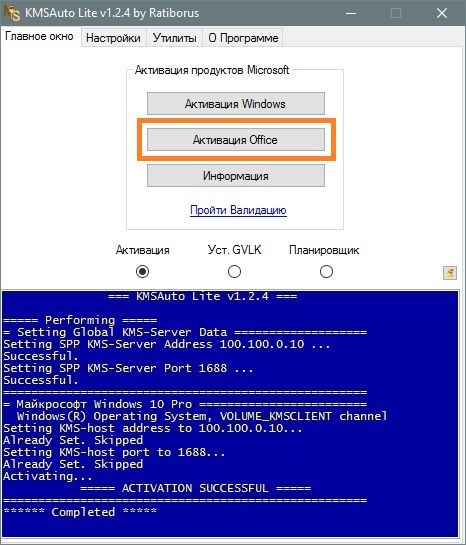
Чтобы убедиться, что многопользовательская активация KMS работает, выполните следующие действия:
На узле KMS откройте журнал событий и убедитесь, что публикация DNS прошла успешно.
На клиентском компьютере откройте окно командной строки и выполните команду
Slmgr.vbs /ato.Команда
/atoзаставляет операционную систему попытаться выполнить активацию с использованием ключа, установленного в операционной системе. В ответе должно быть указано состояние лицензии и подробная информация о версии Windows.На клиентском компьютере или узле KMS откройте окно командной строки с повышенными привилегиями и выполните команду
Slmgr.vbs /dlv.Команда
/dlvотображает подробную информацию о лицензировании. В ответе должна быть ошибка, указывающая, что количество активаций KMS слишком мало. Этот тест подтверждает, что KMS работает правильно, даже если клиент не был активирован.
Дополнительные сведения об использовании и синтаксисе slmgr.vbs см. в разделе Параметры Slmgr.vbs.
Служба управления ключами в более ранних версиях Windows
Если вы уже установили в своей организации инфраструктуру KMS для более ранней версии Windows, вы можете продолжить использовать эту инфраструктуру для активации компьютеров под управлением Windows 10 или Windows Server 2012 R2. . Ваш существующий хост KMS должен работать под управлением Windows 7 или более поздней версии. Чтобы обновить хост KMS, выполните следующие шаги:
- Загрузите и установите правильное обновление для текущей операционной системы узла KMS. Перезагрузите компьютер, как указано.
- Запросите новый ключ узла KMS в Центре обслуживания корпоративных лицензий.
- Установите новый ключ узла KMS на свой узел KMS.
- Активируйте новый ключ узла KMS, запустив сценарий slmgr.vbs.
Подробные инструкции см. в разделах Обновление, позволяющее узлам KMS Windows 8.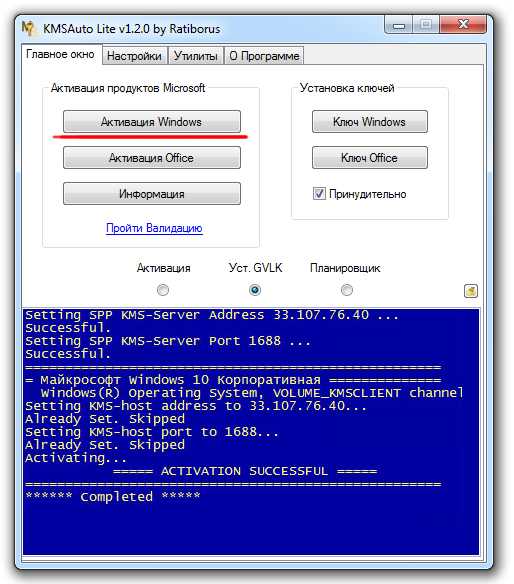 1 и Windows 8 активировать более позднюю версию Windows, и Обновление, позволяющее узлам KMS Windows 7 и Windows Server 2008 R2 активировать Windows 10.
1 и Windows 8 активировать более позднюю версию Windows, и Обновление, позволяющее узлам KMS Windows 7 и Windows Server 2008 R2 активировать Windows 10.
- Многопользовательская активация для Windows 10
Обратная связь
Просмотреть все отзывы о странице
Выполнение активации KMS (Windows 10) — развертывание Windows
Редактировать
Твиттер
Фейсбук
Электронная почта
- Статья
- 3 минуты на чтение
Средство управления многопользовательской активацией (VAMT) можно использовать для выполнения многопользовательской активации с помощью службы управления ключами (KMS).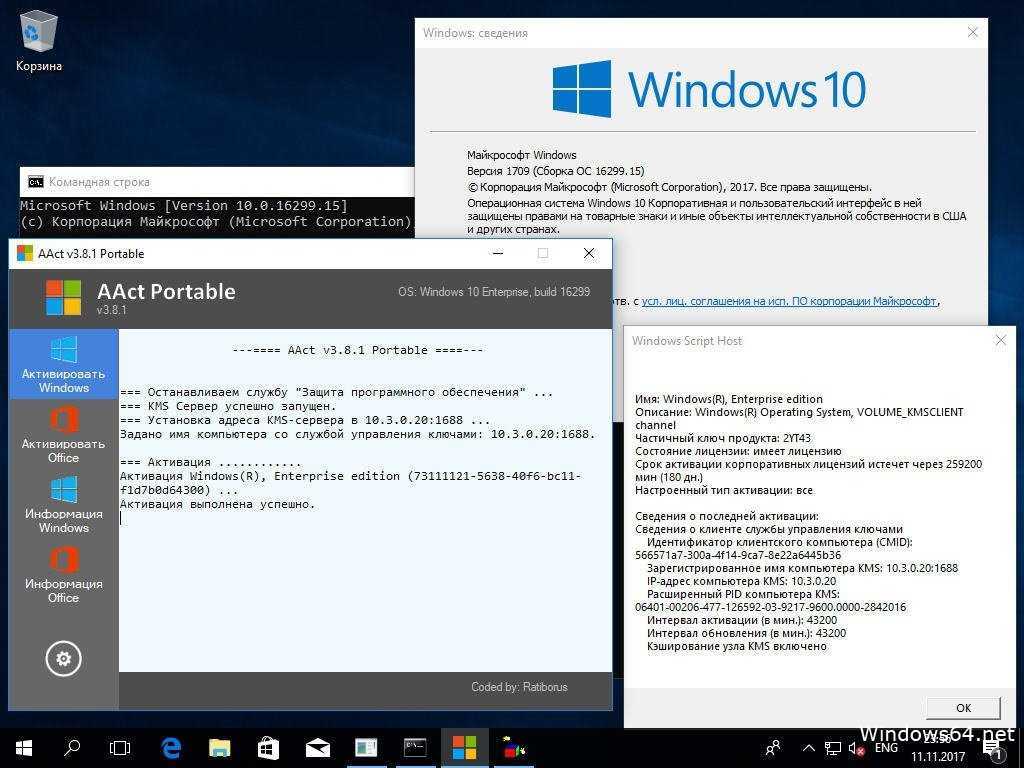 Вы можете использовать VAMT для активации универсальных ключей корпоративного лицензирования или клиентских ключей KMS в продуктах, доступных для VAMT. GVLK — это ключи продукта по умолчанию, используемые в выпусках Windows Vista, Windows 7, Windows 8, Windows 10, Windows Server 2008, Windows Server 2008 R2, Windows Server® 2012 и Microsoft Office 2010 с корпоративной лицензией. GVLK уже установлены в выпуски этих продуктов с корпоративной лицензией.
Вы можете использовать VAMT для активации универсальных ключей корпоративного лицензирования или клиентских ключей KMS в продуктах, доступных для VAMT. GVLK — это ключи продукта по умолчанию, используемые в выпусках Windows Vista, Windows 7, Windows 8, Windows 10, Windows Server 2008, Windows Server 2008 R2, Windows Server® 2012 и Microsoft Office 2010 с корпоративной лицензией. GVLK уже установлены в выпуски этих продуктов с корпоративной лицензией.
Требования
Перед настройкой активации KMS убедитесь, что ваша сеть и установка VAMT соответствуют следующим требованиям:
Хост KMS настроен и включен.
Клиенты KMS могут получить доступ к узлу KMS.
Средство VAMT устанавливается на центральный компьютер с сетевым доступом ко всем клиентским компьютерам.
Активируемые продукты добавлены в VAMT. Дополнительные сведения о добавлении ключей продукта см. в разделе Установка ключа клиента KMS.
VAMT имеет права администратора на всех компьютерах, которые необходимо активировать, а инструментарий управления Windows (WMI) доступен через брандмауэр Windows.
 Дополнительные сведения см. в разделе Настройка клиентских компьютеров.
Дополнительные сведения см. в разделе Настройка клиентских компьютеров.
Чтобы настроить устройства для активации KMS
Откройте VAMT.
При необходимости настройте параметры активации KMS. Если вам не нужно настраивать параметры, перейдите к шагу 6 этой процедуры. В противном случае перейдите к шагу 2.
Чтобы настроить параметры, в строке меню выберите Просмотр , затем выберите Параметры , чтобы открыть диалоговое окно Параметры средства управления многопользовательской активацией .
В разделе Выбор хоста службы управления ключами выберите один из следующих вариантов:
Автоматический поиск узла KMS с помощью DNS (по умолчанию) . Если вы выберете этот вариант, VAMT сначала очистит все ранее настроенные узлы KMS на целевом компьютере и предложит компьютеру запросить службу доменных имен (DNS), чтобы найти узел KMS и попытаться выполнить активацию.

Найдите узел KMS с помощью DNS в этом домене для поддерживаемых продуктов . Введите доменное имя. Если вы выберете этот вариант, VAMT сначала очистит все ранее настроенные узлы KMS на целевом компьютере и предложит компьютеру запросить DNS в указанном домене, чтобы найти узел KMS и попытаться выполнить активацию.
Использовать определенный хост KMS . Введите имя узла KMS и порт узла KMS. Для сред, в которых не используется DNS для идентификации узла KMS, VAMT задает указанное имя узла KMS и порт узла KMS на целевом компьютере, а затем дает компьютеру указание предпринять попытку активации с определенным узлом KMS.
Выберите Применить , а затем выберите OK , чтобы закрыть диалоговое окно Настройки средства управления многопользовательской активацией .
Выберите продукты для активации, выбрав отдельные продукты в представлении списка продуктов на центральной панели.
 Вы можете использовать функцию Filter , чтобы сузить область поиска компьютеров, щелкнув Filter на правой панели, чтобы открыть Filter Products 9Диалоговое окно 0020. В диалоговом окне Filter Products можно отфильтровать список по имени компьютера, названию продукта, типу ключа продукта, статусу лицензии или любой комбинации этих параметров.
Вы можете использовать функцию Filter , чтобы сузить область поиска компьютеров, щелкнув Filter на правой панели, чтобы открыть Filter Products 9Диалоговое окно 0020. В диалоговом окне Filter Products можно отфильтровать список по имени компьютера, названию продукта, типу ключа продукта, статусу лицензии или любой комбинации этих параметров.Чтобы отфильтровать список по имени компьютера, введите имя в поле Имя компьютера .
Чтобы отфильтровать список по названию продукта, типу ключа продукта или статусу лицензии, выберите список, который вы хотите использовать для фильтра, и выберите параметр. При необходимости выберите очистить все фильтры создать новый фильтр.
Выберите Фильтр . VAMT отображает отфильтрованный список на центральной панели.
На правой панели выберите Активировать в меню Выбранные элементы , а затем выберите Громкая активация .


 1
1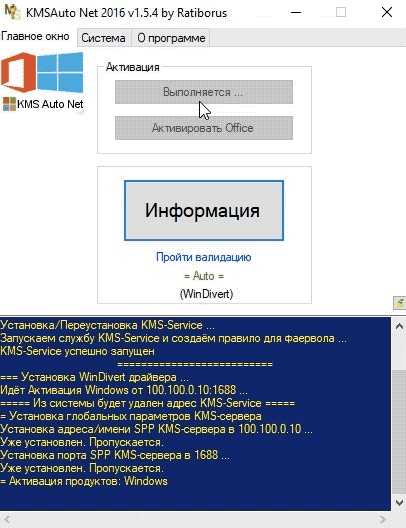
 Настройка компьютера в качестве узла KMS
Настройка компьютера в качестве узла KMS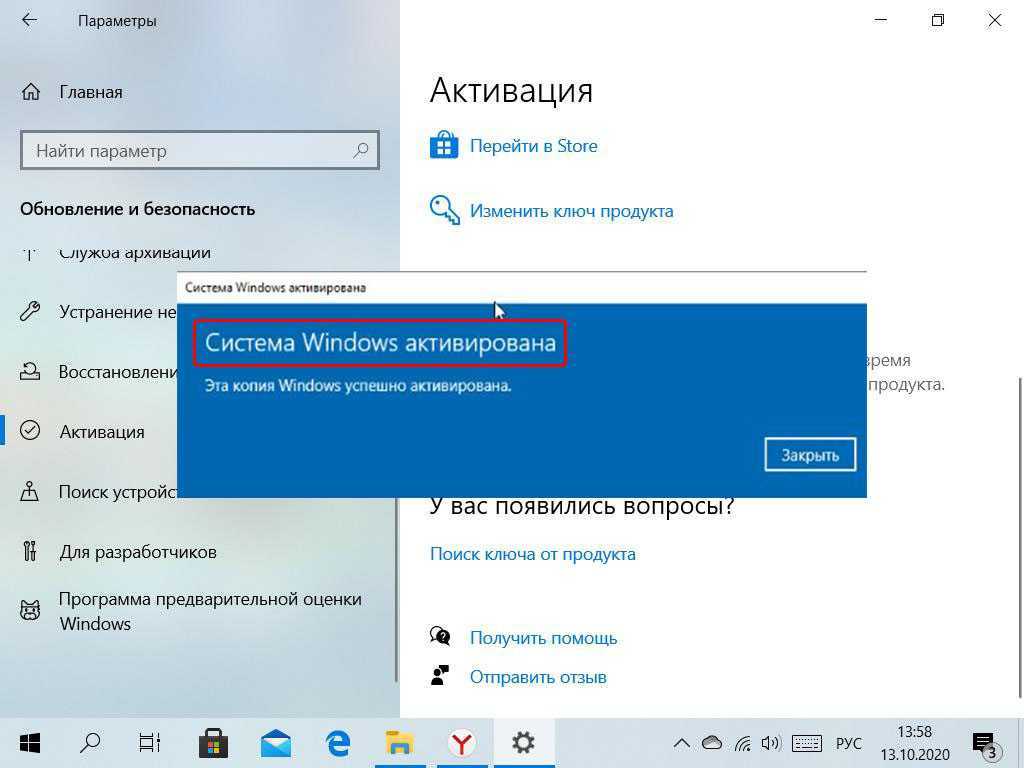 vbs /ato
vbs /ato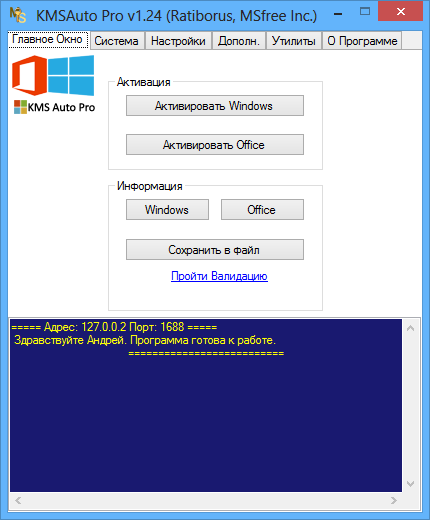
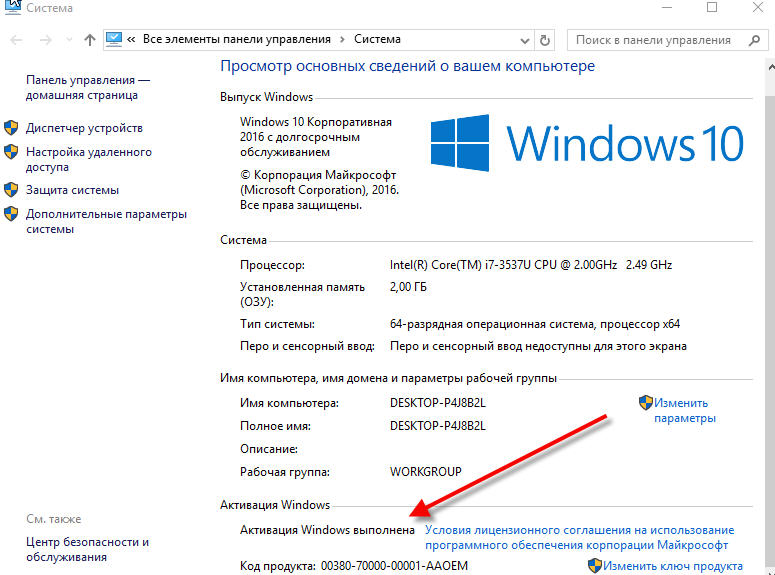 Эта функция удаляет все следы старой активации.
Эта функция удаляет все следы старой активации.
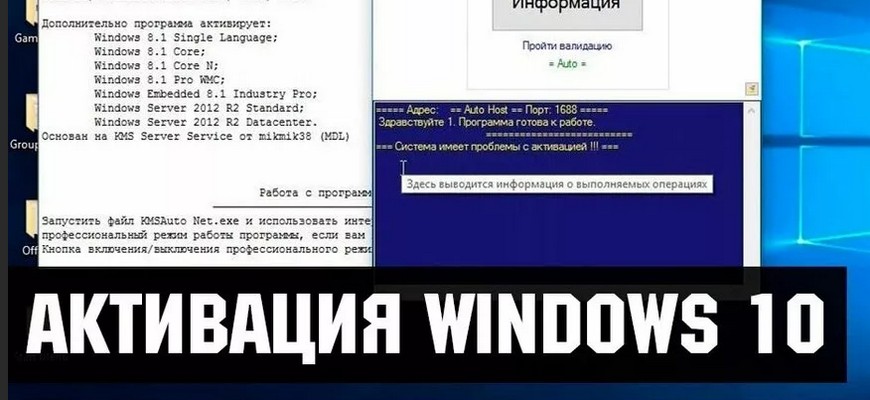

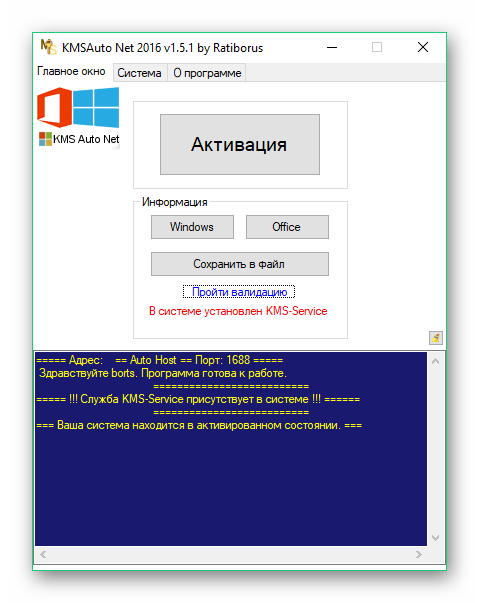 6). Этот компьютер может быть тем же компьютером, на котором вы установили роль, или другим компьютером. Например, это может быть клиентский компьютер под управлением Windows 10.
6). Этот компьютер может быть тем же компьютером, на котором вы установили роль, или другим компьютером. Например, это может быть клиентский компьютер под управлением Windows 10.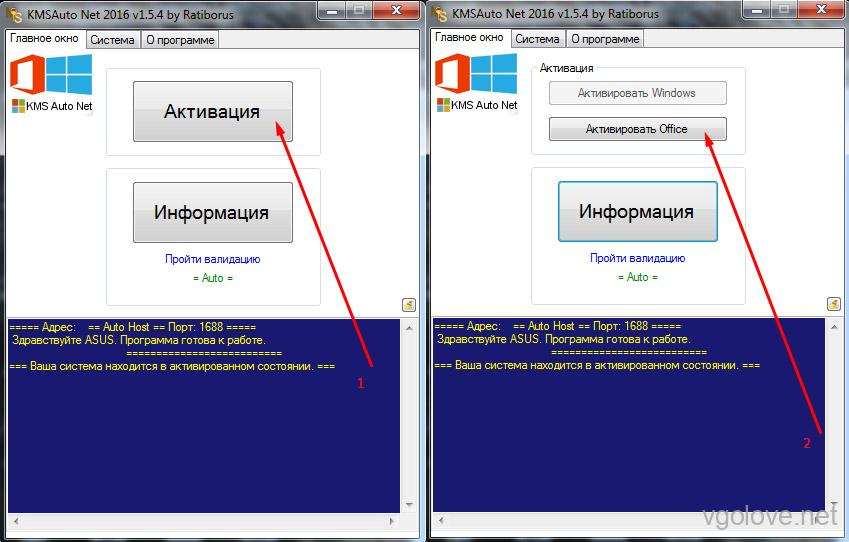
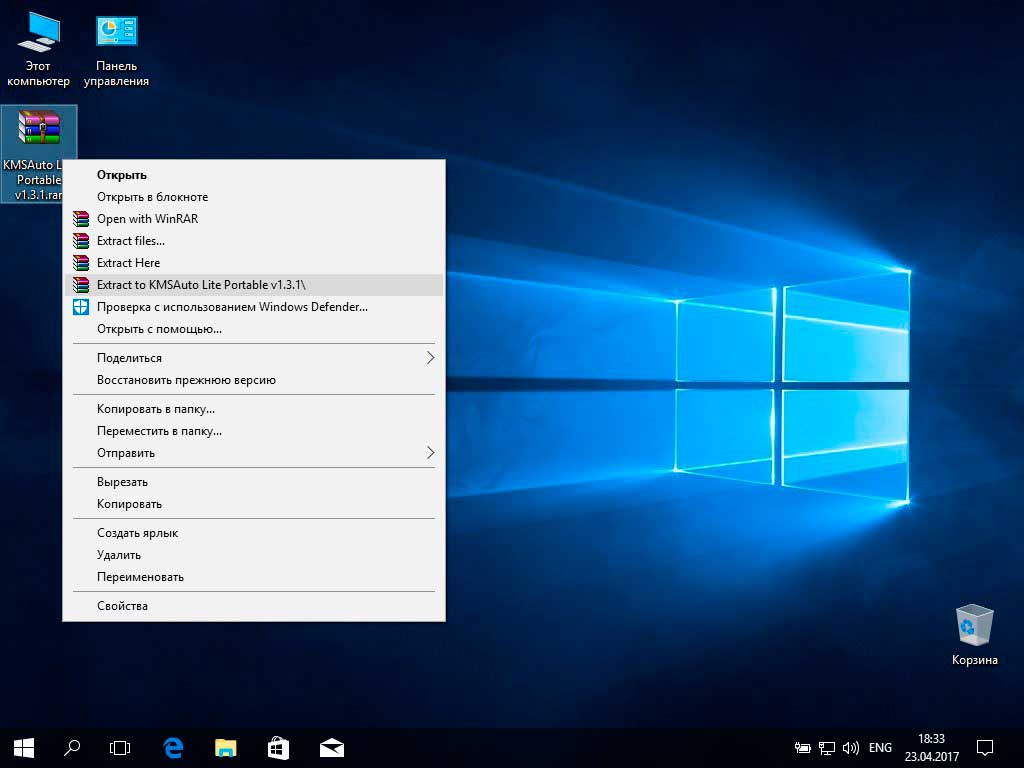 Дополнительные сведения см. в разделе Настройка клиентских компьютеров.
Дополнительные сведения см. в разделе Настройка клиентских компьютеров.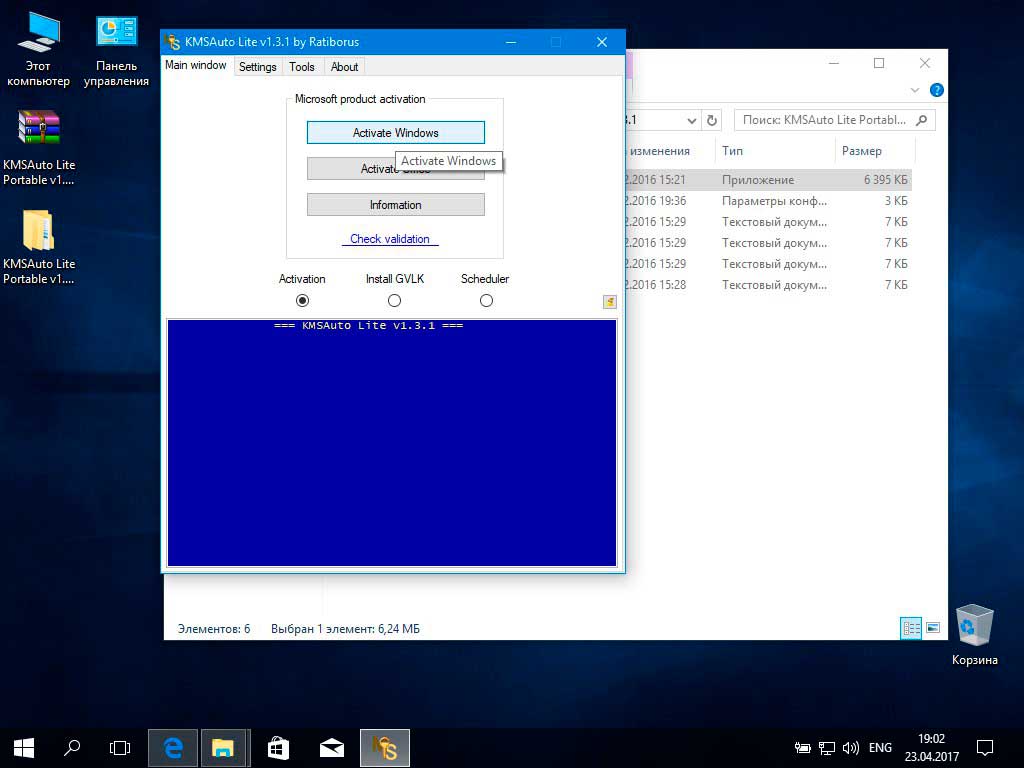
 Вы можете использовать функцию Filter , чтобы сузить область поиска компьютеров, щелкнув Filter на правой панели, чтобы открыть Filter Products 9Диалоговое окно 0020. В диалоговом окне Filter Products можно отфильтровать список по имени компьютера, названию продукта, типу ключа продукта, статусу лицензии или любой комбинации этих параметров.
Вы можете использовать функцию Filter , чтобы сузить область поиска компьютеров, щелкнув Filter на правой панели, чтобы открыть Filter Products 9Диалоговое окно 0020. В диалоговом окне Filter Products можно отфильтровать список по имени компьютера, названию продукта, типу ключа продукта, статусу лицензии или любой комбинации этих параметров.